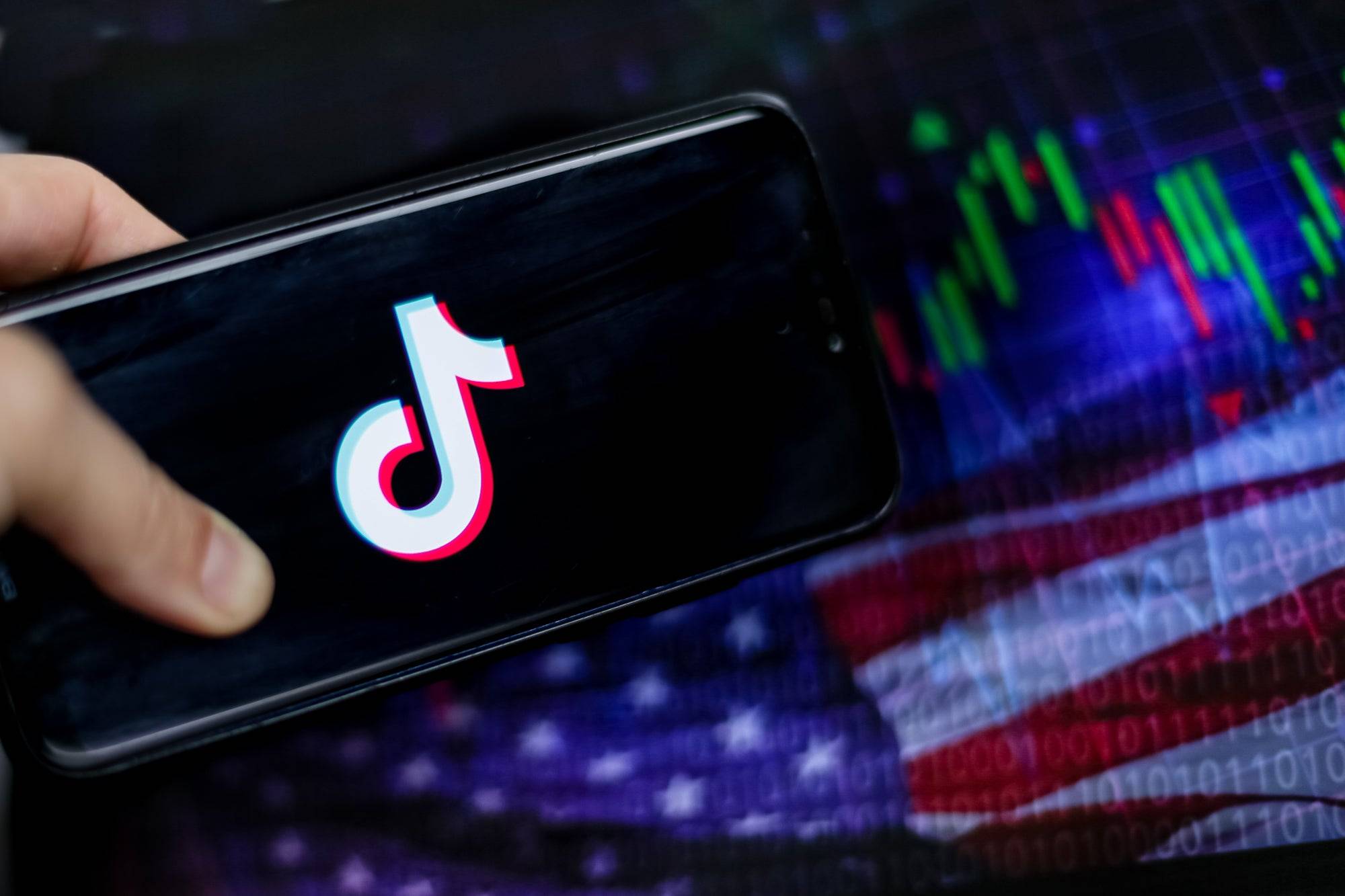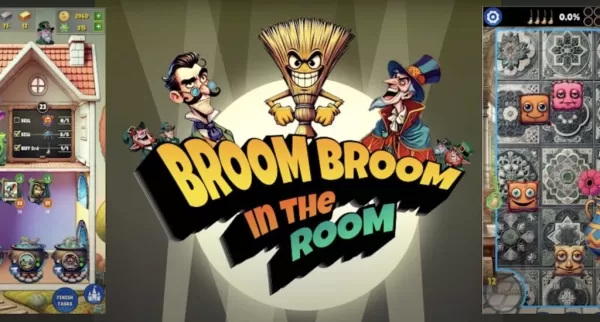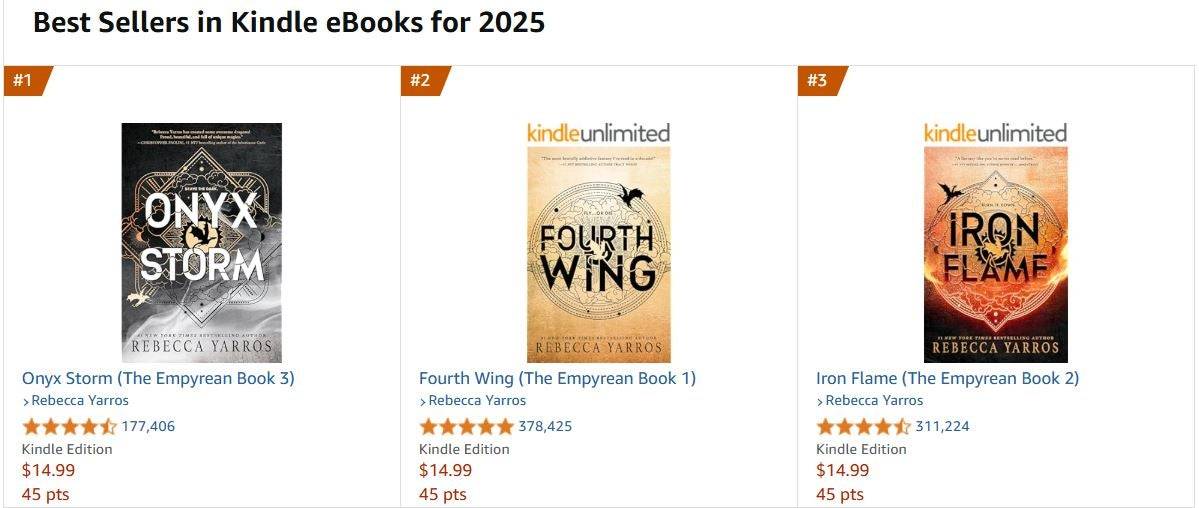Sezon 0 „Marvel Rivals”: Rise of Doom spotkał się z entuzjastycznym przyjęciem! Wielu graczy zapoznało się z mapami, bohaterami i umiejętnościami i znalazło postać, która najlepiej pasuje do ich stylu gry. Jednakże w miarę postępów graczy w rywalizacji niektórzy zaczynają zauważać, że mają bardzo ograniczoną kontrolę nad swoim celem.
Jeśli Twój cel jest frustrujący i nieco nierówny podczas dostosowywania się do Marvel Rivals i jego różnorodnych postaci, nie jesteś sam. W rzeczywistości wielu graczy zaczęło stosować prostą poprawkę, aby wyłączyć jedną z głównych przyczyn błędu celowania. Jeśli ciekawi Cię, dlaczego celowanie może być nieco nieprawidłowe i jak temu zaradzić, zapoznaj się z poniższym przewodnikiem.
Jak wyłączyć przyspieszanie myszy i wygładzanie celowania w Marvel Rivals
 W Marvel Rivals przyspieszenie myszy/wygładzanie celowania jest domyślnie włączone i w przeciwieństwie do innych gier wideo, obecnie nie ma ustawienia umożliwiającego włączenie lub wyłączenie tej funkcji w menu ustawień gry. Chociaż przyspieszanie myszy/płynność celowania jest szczególnie wygodne dla graczy korzystających z kontrolerów, gracze korzystający z myszy i klawiatury często wolą je wyłączyć, ponieważ utrudnia to niezawodne strzelanie i szybkie celowanie. Zasadniczo niektórzy gracze mogą preferować włączenie tej opcji, a inni wolą ją wyłączyć – wszystko zależy od osoby i rodzaju bohatera, którym gra.
W Marvel Rivals przyspieszenie myszy/wygładzanie celowania jest domyślnie włączone i w przeciwieństwie do innych gier wideo, obecnie nie ma ustawienia umożliwiającego włączenie lub wyłączenie tej funkcji w menu ustawień gry. Chociaż przyspieszanie myszy/płynność celowania jest szczególnie wygodne dla graczy korzystających z kontrolerów, gracze korzystający z myszy i klawiatury często wolą je wyłączyć, ponieważ utrudnia to niezawodne strzelanie i szybkie celowanie. Zasadniczo niektórzy gracze mogą preferować włączenie tej opcji, a inni wolą ją wyłączyć – wszystko zależy od osoby i rodzaju bohatera, którym gra.
Na szczęście istnieje prosty sposób na wyłączenie tej funkcji i umożliwienie precyzyjnego wprowadzania danych za pomocą myszy na komputerze PC poprzez ręczną zmianę pliku ustawień gry w edytorze tekstu, takim jak Notatnik. Gracze nie muszą się martwić, nie jest to w żaden sposób uważane za modowanie/oszukiwanie – po prostu wyłączasz ustawienie, które jest już opcjonalnie włączone/wyłączane w większości gier, zamiast instalować dodatkowe pliki lub drastycznie zmieniać dane. W szczególności ten plik gry jest aktualizowany za każdym razem, gdy zmieniasz ustawienie w grze Marvel Rivals (takie jak celownik lub czułość), więc zmieniasz jedno z wielu ustawień.
Stopniowo wyłączaj wygładzanie celowania/przyspieszanie myszy w Marvel Rivals
- Otwórz okno dialogowe Uruchom (klawisz skrótu to Windows R).
- Skopiuj i wklej poniższą ścieżkę, ale zastąp „TWOJA NAZWA UŻYTKOWNIKA TUTAJ” nazwą użytkownika, w którym zapisałeś dane.
- C:UsersTWOJANAZWAUŻYTKOWNIKAHEREAppDataLocalMarvelSavedConfigWindows
- Jeśli nie znasz swojej nazwy użytkownika, możesz przejść do tego komputera < Windows < 用户来查找。
- Naciśnij Enter, a wyświetli się informacja, gdzie zapisane są ustawienia systemu. Kliknij prawym przyciskiem myszy plik GameUserSettings i otwórz go w Notatniku.
- Na dole pliku skopiuj i wklej następujące linie kodu:
[/script/engine.inputsettings]
bEnableMouseSmoothing=False
bViewAccelerationEnabled=False
Teraz zapisz i zamknij plik. Pomyślnie wyłączyłeś wygładzanie i przyspieszanie myszy w grze Marvel Rivals. Dodatkowo możesz dodać drugą linię kodu pod właśnie dodanym kodem, aby zastąpić wszelkie inne sekwencje przetwarzania celowania i zapewnić pierwszeństwo oryginalnemu wejściu myszy.
[/script/engine.inputsettings]
bEnableMouseSmoothing=False
bViewAccelerationEnabled=False
bDisableMouseAcceleration=False
RawMouseInputEnabled=1